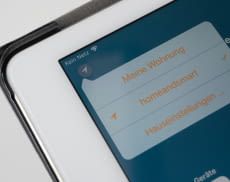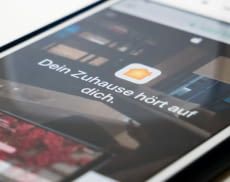HomeKit: Szenen erstellen und bearbeiten
Zur Erstellung einer Szene für die Smart Home-Steuerung mit Apple HomeKit sind die folgenden Schritte notwendig:
- Auf „Haus“ oder „Räume“ tippen.
- Plus-Symbol auswählen.
- Auf „Szene hinzufügen“ gehen.
- Szenen-Vorschlag wählen oder eigene Szenen erstellen.
- Auf „Geräte hinzufügen oder entfernen“ klicken.
- Das hinzuzufügende Gerät und dann „Fertig“ auswählen.
- Finger auf das anzupassende Gerät legen.
- Vorschau abspielen über „Diese Szene testen“.
- Zur Aufnahme ins Kontrollzentrum auf „In Favoriten anzeigen“ tippen.
- Auf „Fertig“ tippen.
HomeKit: Szenen steuern
Die Steuerung von Szenen erfolgt via Fingertipp. Alternativ empfehlen sich Sprachbefehle an Apples Sprachassistentin Siri. Die Bearbeitung von Szenen erfolgt über die folgenden Schritte:
- Öffnen der Home-App.
- Finger auf eine Szene halten.
- Auf „Details“ tippen.
- Szenen-Name, Icon und dazugehörige Geräte-Einstellungen bearbeiten.
- Geräten zur Szene hinzufügen oder entfernen.
- Auf „Fertig“ tippen.
HomeKit: Szenen löschen
Das Löschen von Szenen in der Home-App erfordert die folgenden Schritte:
- Öffnen der Home-App.
- Finger auf Szene gedrückt halten.
- Auf „Details“ tippen.
- „Szene löschen“ neben den Einstellungen auswählen.
- Bestätigung anklicken.
- „Fertig“ auswählen.
Weitere Tipps zur Steuerung des Smart Home mit HomeKit
HomeKit FAQ: Fragen und Antworten zur Apple Smart Home-Steuerung
HomeKit: Steuerzentrale einrichten - iPad, Apple TV oder HomePod
HomeKit mit mehreren Personen nutzen – so geht’s
Die mit * gekennzeichneten Links sind sogenannte Affiliate Links. Kommt über einen solchen Link ein Einkauf zustande, werden wir mit einer Provision beteiligt. Für Sie entstehen dabei keine Mehrkosten.
Wir haben Kooperationen mit verschiedenen Partnern. Unter anderem verdienen wir als Amazon-Partner an qualifizierten Verkäufen.